
Смартфони стали важливими інструментами для продуктивності, і ніщо не означає, що більше, ніж використання кілька додатків за один раз . Всі пристрої Android підтримують можливість запуску додатків поруч у режимі спільного екрана. Ми покажемо вам, як.
Як і з багатьма речами в світі Android, цей процес буде виглядати трохи відрізнятися залежно від вашої версії операційної системи та виробника телефону. Загалом, кроки повинні бути досить подібними, однак.
Пов'язані: Як знімати вікна до користувацьких регіонів екрана на Windows 10
Вам не потрібно нічого робити, перш ніж використовувати режим роздільного екрана. Першим кроком є відкриття меню ременів. Це екран, який показує список нещодавно відкритих додатків. Іноді називають "огляд" або "багатозадачність".
Якщо ви використовуєте навігацію жесту, проведіть пальцем у нижній частині екрана та тримайте палець на центрі його для розколу секунди. Якщо ви використовуєте панель навігації три кнопки, торкніться кнопки RESCESS.
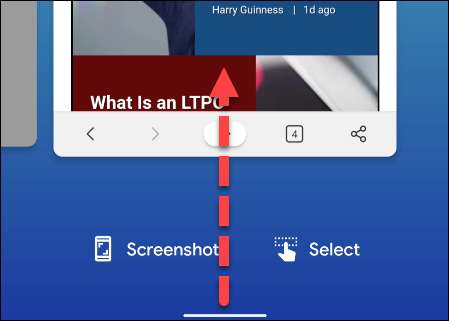
Далі знайдіть додаток, який ви хочете поставити у верхній половині екрана. Натисніть значок програми у верхній частині вікна попереднього перегляду.

Виберіть "Розбити екран" з меню. Він також може бути вказаний як "відкритий у режимі спільного екрана".
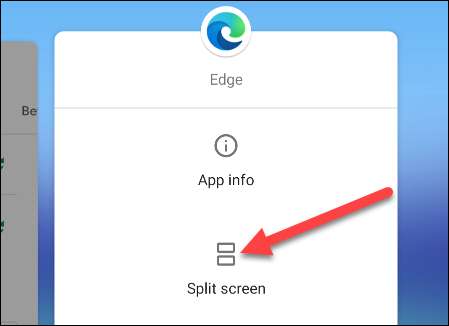
Тепер додаток буде натиснути на верхню частину екрана. Недавні програми з'являться під ним, і ви можете вибрати один, щоб помістити його в нижню половину дисплея.
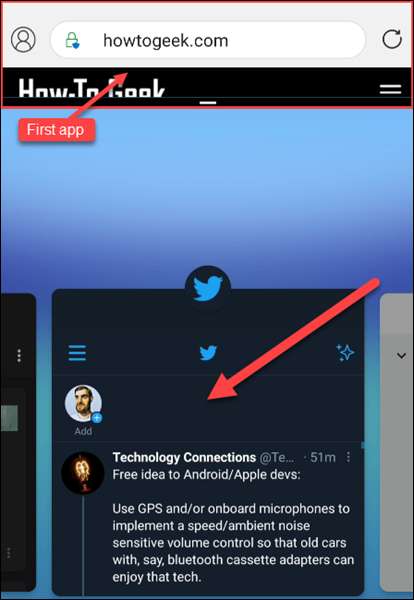
Два програми тепер будуть однаково розміром, щоб розділити екран. Звідси ви можете ковзати дільник, щоб налаштувати розмір додатків.
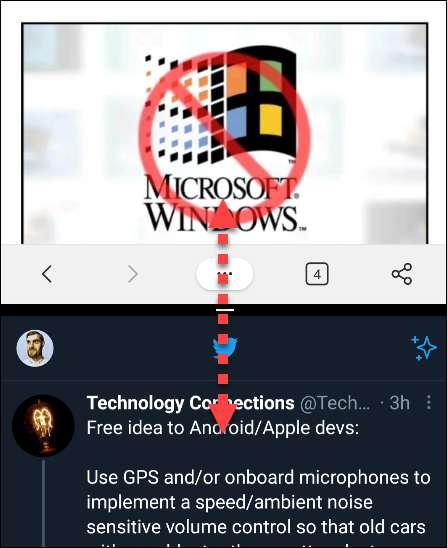
Верхня половина більш-менш закріплена у верхній частині, але ви можете скористатись меню, щоб вимкнути нижню програму або навіть перейти на головний екран, щоб запустити іншу програму.

Нарешті, щоб закрити режим спліт-екрану, ви можете просто перетягнути дільник угору або вниз до краю екрана.
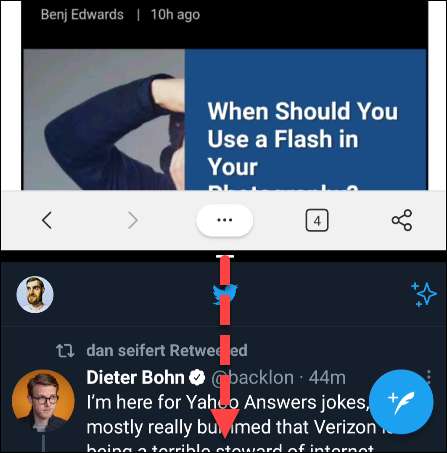
Вітаємо! Ти зараз майстер продуктивності! Одна справа мати на увазі, що не всі програми підтримують спліт-екран. Instagram, наприклад, це популярний додаток для Android, який не працює у режимі спільного екрана. Ваші результати можуть відрізнятися.
Пов'язані: Як заблокувати додатки на екран на Android







